Việc sở hữu một chiếc máy tính bảng Samsung mang lại nhiều tiện ích vượt trội, nhưng đối với những người mới tiếp cận công nghệ, việc khởi động thiết bị lần đầu tiên có thể là một thử thách nhỏ. Bài viết này sẽ cung cấp hướng dẫn chi tiết về cách mở máy tính bảng samsung, giúp bạn dễ dàng làm quen với thiết bị của mình. Chúng ta sẽ khám phá các bước cơ bản, giải quyết các vấn đề thường gặp và trang bị kiến thức cần thiết để bạn tự tin sử dụng máy tính bảng của mình. Việc nắm vững các thao tác khởi động không chỉ giúp bạn nhanh chóng truy cập vào thế giới số mà còn đảm bảo quá trình sử dụng thiết bị diễn ra mượt mà và hiệu quả.
Xác Định Nút Nguồn và Các Phím Chức Năng Cơ Bản
Trước khi bắt đầu quá trình mở máy, việc hiểu rõ vị trí và chức năng của các nút trên máy tính bảng Samsung là cực kỳ quan trọng, đặc biệt với người dùng mới. Hầu hết các mẫu máy tính bảng Samsung đều có cấu trúc nút bấm tương tự nhau, nhưng có thể có những khác biệt nhỏ tùy theo dòng sản phẩm. Nút nguồn thường là phím nhỏ nhất hoặc có biểu tượng nguồn đặc trưng. Vị trí phổ biến của nút này là ở cạnh trên hoặc cạnh bên phải của thiết bị.
Ngoài nút nguồn, bạn cũng sẽ tìm thấy các nút điều chỉnh âm lượng, thường là hai phím riêng biệt hoặc một thanh dài. Các cổng kết nối như cổng sạc USB-C hoặc jack cắm tai nghe 3.5mm cũng được bố trí ở cạnh dưới hoặc cạnh bên. Việc nhận diện chính xác các thành phần này sẽ giúp bạn thao tác một cách dễ dàng và tránh nhầm lẫn trong quá trình sử dụng. Hãy dành một chút thời gian để quan sát và làm quen với bố cục vật lý của máy tính bảng.
Thực Hiện Thao Tác Mở Máy Tính Bảng Samsung
Để mở máy tính bảng Samsung của bạn, quá trình này rất đơn giản và trực quan. Đầu tiên, hãy xác định vị trí nút nguồn trên thiết bị của bạn. Nút này thường được thiết kế để dễ dàng nhận biết, đôi khi có biểu tượng nguồn hoặc chỉ đơn giản là một phím vật lý khác biệt so với các nút còn lại. Khi đã tìm thấy nút nguồn, bạn cần nhấn và giữ nó liên tục.
Thời gian giữ nút nguồn thường dao động từ 3 đến 5 giây. Không cần thực hiện bất kỳ thao tác nào khác trong khoảng thời gian này. Sau vài giây, màn hình của máy tính bảng sẽ sáng lên và hiển thị logo Samsung, báo hiệu rằng thiết bị đang trong quá trình khởi động. Quá trình này có thể mất một chút thời gian tùy thuộc vào cấu hình của máy. Khi màn hình chính xuất hiện, bạn đã có thể bắt đầu sử dụng máy tính bảng của mình.
Xử Lý Các Vấn Đề Thường Gặp Khi Khởi Động
Trong một số trường hợp, máy tính bảng Samsung của bạn có thể không khởi động ngay lập tức sau khi nhấn nút nguồn. Điều này không phải lúc nào cũng là dấu hiệu của một lỗi nghiêm trọng. Một trong những nguyên nhân phổ biến nhất là thiết bị đã hết pin hoàn toàn. Để khắc phục, bạn cần kết nối máy tính bảng với bộ sạc và nguồn điện.
Hãy đảm bảo rằng bạn đang sử dụng bộ sạc chính hãng hoặc bộ sạc tương thích có chất lượng tốt để tránh làm hỏng thiết bị. Sau khi cắm sạc, hãy đợi khoảng 10-15 phút để pin có đủ năng lượng khởi động. Trong khi sạc, màn hình có thể hiển thị biểu tượng pin hoặc một đèn báo sạc. Nếu thiết bị vẫn không phản hồi, hãy thử một ổ cắm điện khác hoặc một bộ sạc khác để loại trừ khả năng lỗi từ nguồn sạc.
Khởi Động Lại Buộc Đối Với Máy Bị Đơ
Khi máy tính bảng Samsung của bạn bị treo hoặc không phản hồi các thao tác, một khởi động lại buộc (force restart) có thể giải quyết vấn đề. Đây là một phương pháp an toàn để tắt và khởi động lại thiết bị mà không làm mất dữ liệu. Thao tác này tương tự như việc tháo pin ra và lắp lại trên các thiết bị cũ.
Để thực hiện, bạn cần nhấn và giữ đồng thời nút Nguồn và nút Giảm âm lượng trong khoảng 10-20 giây. Giữ cho đến khi logo Samsung xuất hiện trên màn hình, báo hiệu thiết bị đang khởi động lại. Nếu máy tính bảng có pin rời, bạn có thể tháo pin ra, chờ vài giây rồi lắp lại và bật nguồn bình thường. Tuy nhiên, hầu hết các máy tính bảng Samsung hiện đại đều có pin không thể tháo rời.
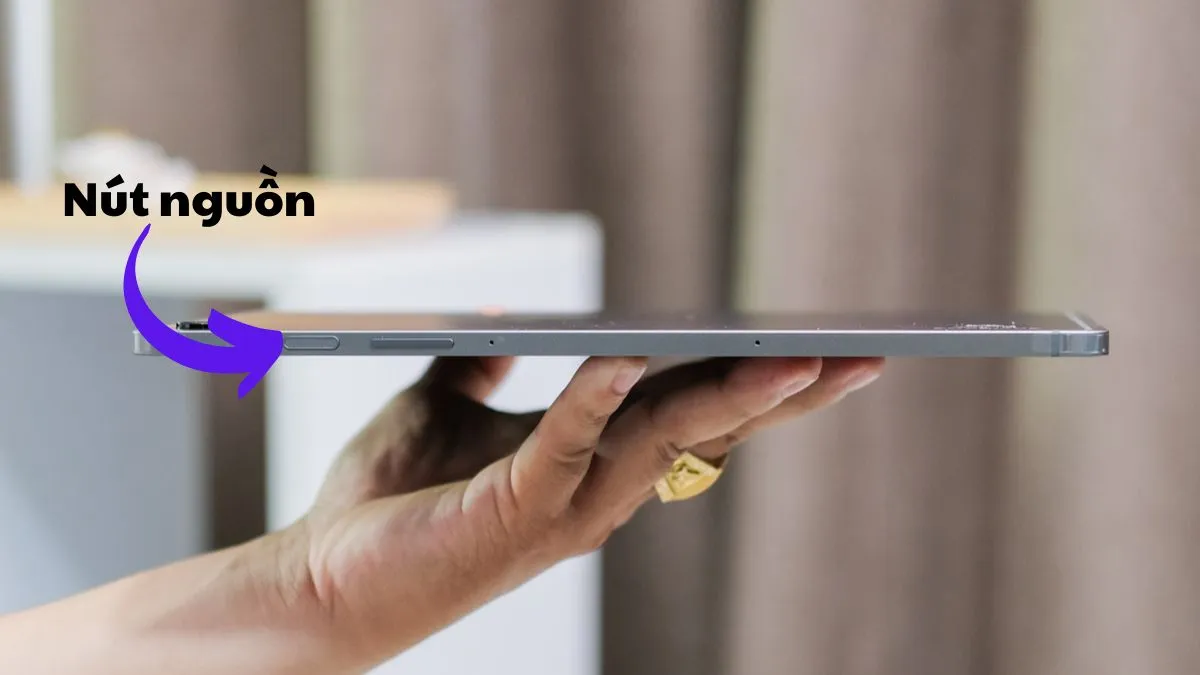 Cách mở nguồn máy tính bảng Samsung cho người mới 1
Cách mở nguồn máy tính bảng Samsung cho người mới 1
Hình ảnh này minh họa vị trí phổ biến của nút nguồn và nút điều chỉnh âm lượng trên máy tính bảng Samsung, giúp người dùng mới dễ dàng xác định và thực hiện các thao tác bật/tắt hoặc khởi động lại thiết bị.
Cài Đặt Ban Đầu Sau Khi Khởi Động Lần Đầu
Sau khi máy tính bảng Samsung của bạn đã khởi động thành công, đặc biệt là khi sử dụng lần đầu tiên hoặc sau khi khôi phục cài đặt gốc, bạn sẽ cần thực hiện một số bước cài đặt ban đầu. Quá trình này giúp cá nhân hóa thiết bị và kết nối nó với các dịch vụ cần thiết. Bước đầu tiên thường là chọn ngôn ngữ bạn muốn sử dụng cho hệ thống.
Tiếp theo, bạn sẽ được yêu cầu kết nối với mạng Wi-Fi. Việc này là cần thiết để tải xuống các bản cập nhật phần mềm, truy cập internet và đăng nhập vào các tài khoản dịch vụ. Sau đó, bạn cần thiết lập tài khoản Google, đây là tài khoản quan trọng để truy cập Google Play Store, Gmail và các dịch vụ khác của Google. Nếu bạn đã có tài khoản Samsung, bạn cũng có thể đăng nhập hoặc tạo mới để tận hưởng các tính năng độc quyền của Samsung.
Tối Ưu Hóa Trải Nghiệm Sử Dụng Ban Đầu
Sau khi hoàn tất các bước cài đặt cơ bản, có một số điều bạn có thể làm để tối ưu hóa trải nghiệm sử dụng máy tính bảng Samsung ngay từ đầu. Một trong những việc quan trọng nhất là kiểm tra và cài đặt các bản cập nhật phần mềm. Samsung thường xuyên phát hành các bản vá lỗi và cải tiến hiệu suất, giúp thiết bị hoạt động ổn định và an toàn hơn.
Bạn cũng nên tùy chỉnh cài đặt hiển thị, âm thanh và thông báo theo sở thích cá nhân. Điều chỉnh độ sáng màn hình, cỡ chữ, nhạc chuông và các loại thông báo sẽ giúp bạn có trải nghiệm thoải mái nhất. Khám phá kho ứng dụng Google Play Store để tải về những ứng dụng yêu thích và cần thiết cho công việc, học tập hay giải trí. Sắp xếp các ứng dụng trên màn hình chính và tạo các thư mục để giữ cho giao diện luôn gọn gàng và dễ quản lý.
Hiểu Rõ Về Việc Tắt Máy Đúng Cách
Mặc dù việc mở máy tính bảng Samsung thường được quan tâm nhiều hơn, việc tắt máy đúng cách cũng không kém phần quan trọng để bảo vệ thiết bị và tối ưu hóa hiệu suất. Thay vì chỉ để máy hết pin hoặc buộc tắt nguồn khi thiết bị đơ, việc sử dụng chức năng tắt nguồn hợp lý sẽ giúp kéo dài tuổi thọ pin và duy trì sự ổn định của hệ thống. Khi bạn tắt máy theo quy trình chuẩn, hệ điều hành sẽ đóng tất cả các ứng dụng và tiến trình một cách có trật tự.
Điều này giúp ngăn ngừa mất dữ liệu và giảm thiểu nguy cơ lỗi hệ thống. Để tắt máy tính bảng Samsung, bạn thường cần nhấn và giữ nút nguồn cho đến khi một menu tùy chọn xuất hiện trên màn hình. Trong menu này, bạn sẽ thấy các lựa chọn như “Tắt nguồn” (Power off), “Khởi động lại” (Restart) hoặc “Chế độ khẩn cấp” (Emergency mode). Chọn “Tắt nguồn” để tắt hoàn toàn thiết bị.
Lợi Ích Của Việc Tắt Máy Định Kỳ và Khởi Động Lại
Việc tắt máy tính bảng Samsung hoàn toàn định kỳ, thay vì chỉ để ở chế độ chờ, mang lại nhiều lợi ích đáng kể. Giống như bất kỳ thiết bị điện tử nào khác, máy tính bảng cũng cần được “nghỉ ngơi” để làm mới hệ thống. Khi tắt máy, tất cả các tiến trình chạy nền sẽ được xóa sạch khỏi bộ nhớ RAM, giúp giải phóng tài nguyên hệ thống.
Điều này có thể cải thiện đáng kể hiệu suất tổng thể, làm cho máy tính bảng hoạt động nhanh hơn và mượt mà hơn khi khởi động lại. Tắt máy định kỳ cũng giúp kéo dài tuổi thọ pin bằng cách giảm thiểu chu kỳ sạc/xả không cần thiết và giảm tải cho các linh kiện phần cứng. Ngoài ra, việc này còn là một cách đơn giản để khắc phục các lỗi nhỏ hoặc sự cố phần mềm tạm thời mà không cần đến các biện pháp phức tạp hơn.
Bảo Quản Thiết Bị để Đảm Bảo Hoạt Động Ổn Định
Để máy tính bảng Samsung của bạn luôn hoạt động ổn định và bền bỉ theo thời gian, việc bảo quản thiết bị đúng cách là điều không thể bỏ qua. Tránh để máy ở những nơi có nhiệt độ quá cao hoặc quá thấp, chẳng hạn như trong xe ô tô dưới trời nắng nóng hoặc trong môi trường đóng băng. Nhiệt độ cực đoan có thể ảnh hưởng tiêu cực đến pin và các linh kiện điện tử bên trong.
Luôn sử dụng ốp lưng và miếng dán màn hình để bảo vệ thiết bị khỏi va đập, trầy xước và bụi bẩn. Vệ sinh máy tính bảng định kỳ bằng vải mềm, khô và không có xơ để loại bỏ dấu vân tay và bụi. Tránh để thiết bị tiếp xúc với nước hoặc các chất lỏng khác, vì nước có thể gây hỏng hóc nghiêm trọng cho các mạch điện. Sử dụng bộ sạc và cáp kết nối chính hãng hoặc có chứng nhận tương thích để đảm bảo an toàn và hiệu quả sạc.
Khi Nào Cần Tìm Kiếm Hỗ Trợ Chuyên Nghiệp
Trong trường hợp bạn đã thử tất cả các phương pháp khắc phục sự cố cơ bản nhưng máy tính bảng Samsung vẫn không thể khởi động hoặc gặp phải các vấn đề nghiêm trọng khác, đây là lúc bạn cần tìm kiếm sự hỗ trợ từ các chuyên gia. Nếu thiết bị có dấu hiệu hỏng hóc vật lý rõ ràng như màn hình nứt vỡ, nút nguồn bị kẹt hoặc hỏng, hoặc có mùi khét bất thường, đừng cố gắng tự sửa chữa.
Việc tự ý can thiệp có thể làm hỏng thiết bị nặng hơn hoặc mất hiệu lực bảo hành. Hãy liên hệ với trung tâm bảo hành chính hãng của Samsung hoặc một cửa hàng sửa chữa điện thoại, máy tính bảng uy tín. Mô tả rõ ràng vấn đề bạn đang gặp phải để kỹ thuật viên có thể chẩn đoán và sửa chữa chính xác. Việc này đảm bảo rằng thiết bị của bạn được xử lý bởi những người có chuyên môn và kinh nghiệm.
Kết Nối và Khám Phá Thế Giới Với Máy Tính Bảng Samsung
Việc nắm vững cách mở máy tính bảng Samsung là bước khởi đầu quan trọng để khám phá tiềm năng của thiết bị. Từ việc xác định vị trí nút nguồn, thực hiện thao tác khởi động đơn giản, đến việc xử lý các tình huống khó khăn như máy bị đơ hay hết pin, mọi hướng dẫn đều nhằm mục đích giúp bạn sử dụng thiết bị một cách tự tin và hiệu quả. Việc cài đặt ban đầu và bảo quản đúng cách cũng góp phần tối ưu hóa trải nghiệm và kéo dài tuổi thọ máy. Máy tính bảng Samsung chắc chắn sẽ trở thành một công cụ đắc lực, mở ra cánh cửa đến thế giới thông tin và giải trí đa dạng.
Ngày Cập Nhật Mới Nhất: Tháng 10 19, 2025 by Cơ khí Quốc Cường

Chuyên gia cơ khí chính xác tại Cơ khí Quốc Cường – là một trong những công ty hàng đầu Việt Nam chuyên sâu về sản xuất, gia công cơ khí.
